Trong quá trình sử dụng, màn hình giải trí đôi khi đơ, giật lag, treo ứng dụng nên anh em cần biết cách reset màn hình Zestech để thiết bị hoạt động mượt mà. Reset màn hình giúp xử lý nhanh các lỗi phần mềm hoặc khôi phục cài đặt gốc trước khi nâng cấp hệ thống hay bán xe. Cùng Phukiendochoixehoi tìm hiểu chi tiết hơn qua bài viết sau!
Khi nào cần reset màn hình Zestech?

Cách reset màn hình Zestech cần thiết khi thiết bị bị đơ, treo ứng dụng, khi lắp SIM/thiết bị ngoại vi không nhận tín hiệu hoặc trước khi bán xe để xóa dữ liệu cá nhân. Có ba mức reset phổ biến là:
- Cách khởi động lại màn hình zestech, chỉ reboot hệ thống, không mất dữ liệu.
- Reset phần cứng bằng lỗ nhỏ “RESET” tương đương ép máy khởi động lại.
- Cách cài đặt lại màn hình zestech, khôi phục cài đặt gốc/factory reset, xóa sạch ứng dụng, dữ liệu để máy về trạng thái ban đầu.
Cách reset màn hình Zestech
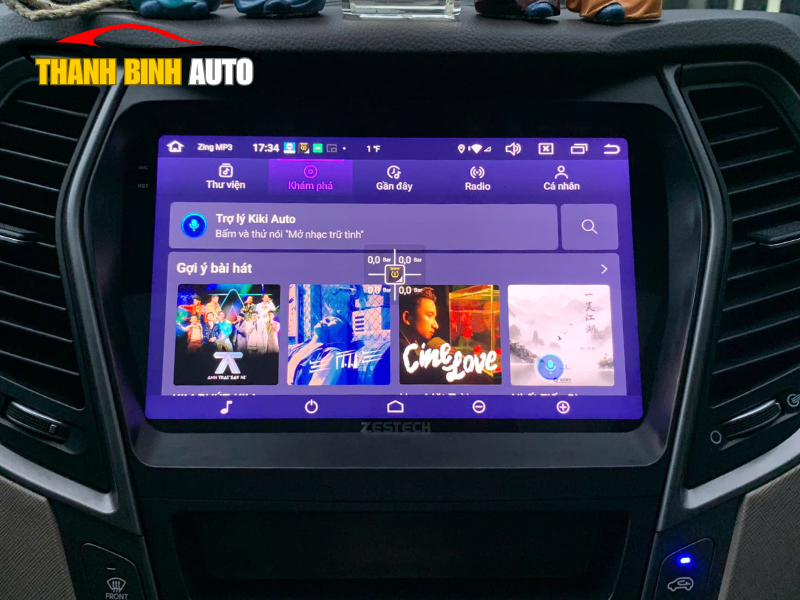
Anh em nên ưu tiên khởi động lại trước, nếu máy vẫn đơ, treo ứng dụng, mới tính tới reset phần cứng hoặc khôi phục cài đặt gốc. Trước khi đặt lại về dữ liệu gốc, hãy sao lưu danh bạ, lịch sử dẫn đường, tài khoản VietMap/Google… để tránh mất dữ liệu. Dưới đây là cách reset màn hình Zestech cực chi tiết cho anh em tham khảo.
Khởi động lại
Nếu thiết bị có biểu tượng “Khởi động lại” trong Cài đặt, anh em hãy bấm vào để hệ thống tự làm mới và khởi động lại mà không mất dữ liệu người dùng. Nếu máy bị treo nặng, không thể thao tác, hãy dùng thanh tăm SIM hoặc que nhỏ chọc vào lỗ “RESET”, thiết bị sẽ ép thực hiện khởi động cứng.
Khôi phục cài đặt gốc
Truy cập: Cài đặt → Hệ thống → Sao lưu & đặt lại → Đặt lại về dữ liệu gốc. Sau khi xác nhận, màn hình sẽ xóa toàn bộ dữ liệu người dùng và tự khởi động lại. Quá trình này mất 5 đến vài 30 phút tùy vào cấu hình phần cứng và dung lượng lưu trữ. Đây là cách reset màn hình Zestech về trạng thái ban đầu.
Sau khi reset thì nên làm gì?
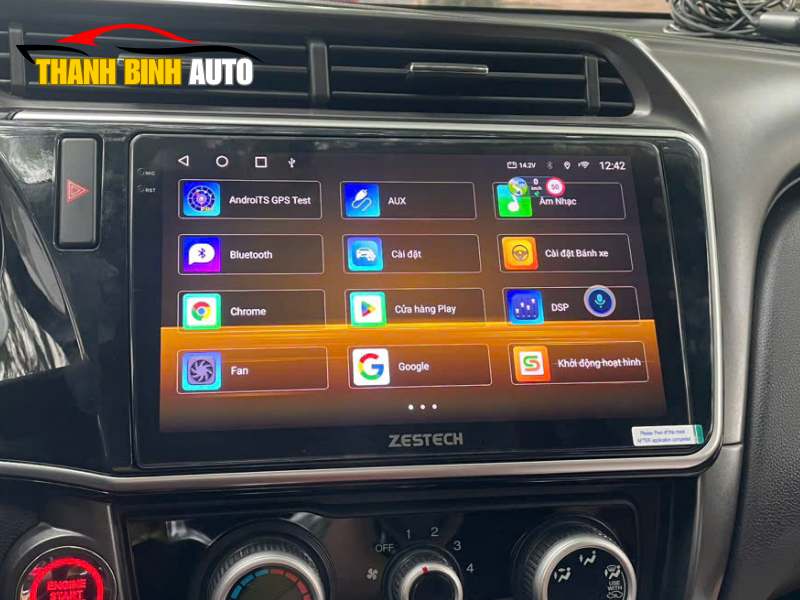
Cách reset màn hình Zestech hoàn tất và thiết bị khởi động lại, anh em cần đăng nhập tài khoản Google để đồng bộ danh bạ và truy cập vào CH Play cài đặt ứng dụng cần thiết. Tiếp theo, bật GPS và cài/khởi động ứng dụng VietMap, thiết lập trợ lý giọng nói KIKI để ra lệnh mở nhạc, gọi điện, dẫn đường.
Hướng dẫn sử dụng màn hình Zestech
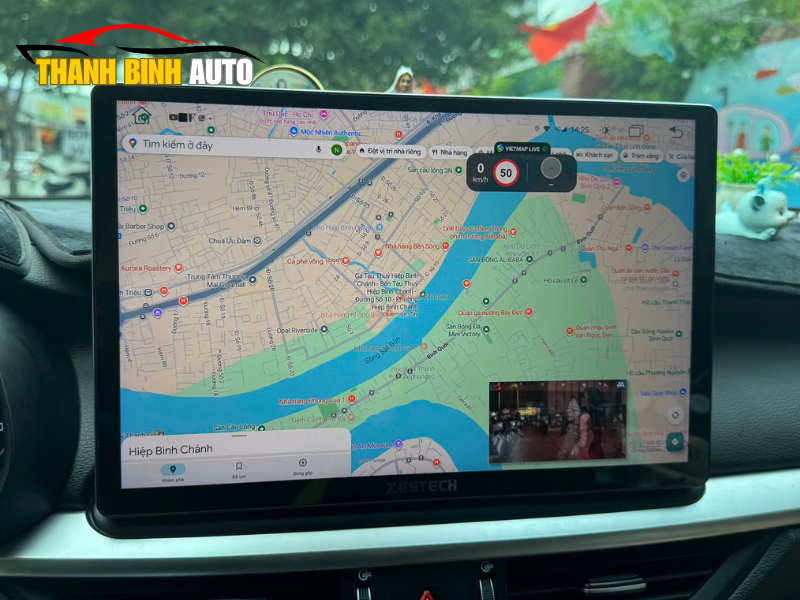
Phukiendochoixehoi đã hướng dẫn anh em các cách reset màn hình Zestech chi tiết từ A–Z. Để khai thác tối đa tính năng, anh em cần nắm rõ cách sử dụng màn hình Zestech.
Cách kết nối điện thoại với màn hình Zestech

Với iPhone, bật Bluetooth, Wi-Fi và Siri trên điện thoại → chọn CarPlay trên màn hình Zestech → ghép đôi Bluetooth → cho phép đồng bộ danh bạ. Sau đó, bạn có thể dùng Google Maps, nghe gọi và phát nhạc trực tiếp.
Với Android, tải ứng dụng Android Auto (nếu chưa có) → bật Bluetooth → kết nối với màn hình → cấp quyền truy cập danh bạ, thông báo. Màn hình sẽ hiển thị Google Maps, Zalo Call, YouTube Music… ngay khi kết nối.
Đó là cách kết nối điện thoại với màn hình Zestech vô cùng đơn giản, nếu không nhận kết nối hãy thử khởi động lại màn hình Zestech.
Cách lắp SIM màn hình Zestech

Bước 1: Chuẩn bị SIM nano 4G
Bước 2: Tìm khe SIM nằm ở cạnh bên hoặc phía sau màn hình.
Bước 3: Dùng que chọc SIM đi kèm hoặc tăm SIM để mở khay, lắp SIM theo đúng chiều.
Bước 4: Khởi động lại màn hình, vào Cài đặt → Mạng di động để kiểm tra sóng và bật dữ liệu là hoàn thành cách lắp SIM màn hình Zestech.
Cách phát Wi-Fi từ màn hình Zestech
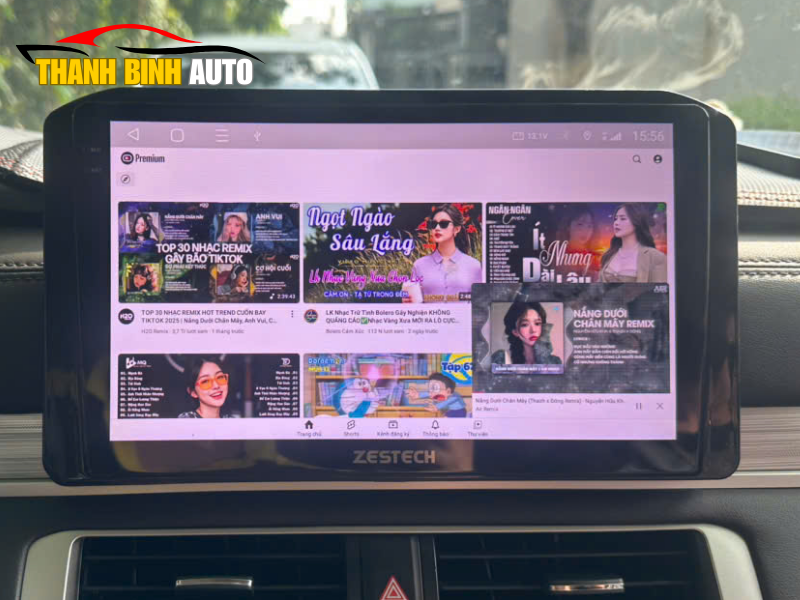
Màn hình Zestech có khe SIM 4G, giúp biến xe thành điểm phát Wi-Fi cho điện thoại, tablet hay laptop kết nối. Cách làm rất đơn giản, chỉ cần lắp SIM 4G vào khe SIM của màn hình. Mở Cài đặt → Mạng & Internet → Điểm phát sóng di động (Hotspot). Đặt tên và mật khẩu Wi-Fi để bảo mật. Bật chế độ phát Wi-Fi, là xong.
Kết luận

Cách reset màn hình Zestech bằng việc khởi động lại, khôi phục cài đặt gốc giúp anh em sử dụng thiết bị hiệu quả, bền bỉ và tiện lợi. Nếu anh em đang tìm địa chỉ uy tín để lắp đặt màn hình Zestech, thì Phukiendochoixehoi – Thanh Bình Auto là lựa chọn đáng tin cậy.
Với nhiều năm kinh nghiệm trong lĩnh vực phụ kiện ô tô, đội ngũ kỹ thuật chuyên nghiệp, sản phẩm đa dạng và chính sách hậu mãi chu đáo, Thanh Bình Auto cam kết mang đến cho khách hàng sự hài lòng tối đa cả về chất lượng lẫn dịch vụ.
Cam kết của phụ kiện đồ chơi xe hơi – Thanh Bình Auto
✓Cung cấp phụ kiện ô tô chuẩn hãng với mức giá cạnh tranh.
✓Mỗi sản phẩm đều được kiểm định kỹ lưỡng trước khi đến tay khách hàng.
✓Hỗ trợ chọn lựa phụ kiện phù hợp nhất cho từng dòng xe.
✓Miễn phí đổi trả trong vòng 7 ngày nếu sản phẩm chưa đáp ứng mong đợi.
✓Đảm bảo quyền lợi khách hàng theo đúng chính sách từ nhà sản xuất.
✓Hơn 350.000 khách hàng trên toàn quốc tin tưởng lựa chọn.
Thanh Bình Auto là nơi anh em dễ dàng tìm thấy những phụ kiện HOT, an toàn để nâng cấp, làm đẹp và chăm sóc cho xế yêu như: màn hình Zestech, cảm biến áp suất lốp, phim cách nhiệt, bi gầm, Android Box, LED nội thất, camera hành trình, loa, phủ gầm, đánh bóng ceramic…
Thanh Bình Auto HCM – Chuyên phụ kiện đồ chơi xe hơi chính hãng
✓ Địa chỉ mới: 642 Phạm Văn Chiêu, Phường An Hội Đông, TP.HCM
✓ Địa chỉ cũ: 642 Phạm Văn Chiêu, Phường 13, Quận Gò Vấp, TP.HCM
✓ Hotline: Kinh Doanh 0962.665.345 – Kĩ Thuật 0798.747.576 ( Mr. Bình )
✓ Thời gian làm việc: 8:00 AM – 18:00 PM
✓ Tiktok: TikTok Thanh Bình Auto
✓Youtube: Youtube Thanh Bình Auto
✓ Website : Phụ kiện đồ chơi xe hơi










